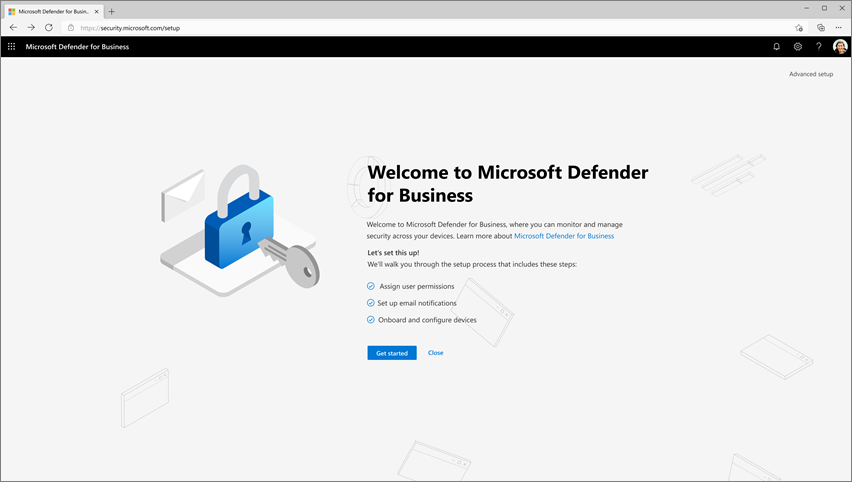הגדרה והגדרה של Microsoft Defender for Business
מאמר זה מתאר את תהליך ההגדרה הכולל עבור Defender for Business.
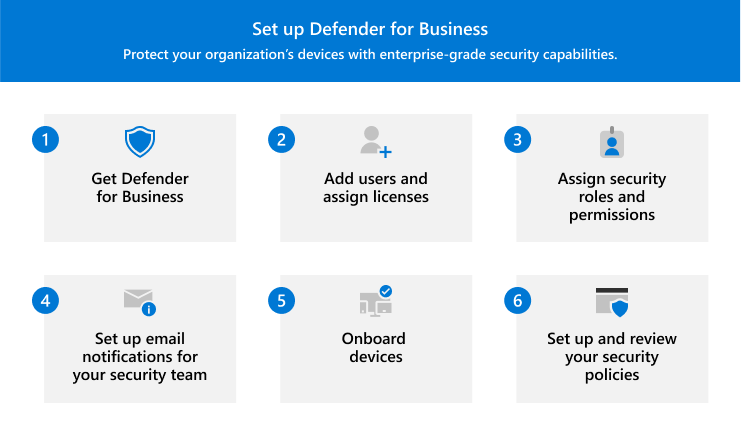
התהליך כולל:
- מקבל את Defender for Business.
- הוספת משתמשים והקצאת רשיונות.
- הקצאת תפקידי אבטחה והרשאות עבור צוות האבטחה שלך.
- הגדרת הודעות דואר אלקטרוני עבור צוות האבטחה שלך.
- קליטת מכשירים כך שהם יהיו מוגנים בהקדם האפשרי.
- הגדרה וסקירה של מדיניות האבטחה וההגדרות שלך.
אפשרויות הגדרה
כאשר תהיה מוכן להגדיר ולהגדיר את Defender for Business, תוכל לבחור מבין כמה אפשרויות:
- השתמש באשף ההגדרה כדי להעניק גישה לצוות האבטחה שלך, להגדיר הודעות דואר אלקטרוני עבור צוות האבטחה שלך, לקלוט את מכשירי Windows של החברה שלך ולהחיל הגדרות אבטחה המהוות ברירת מחדל על מכשירים אלה; או
- עבוד על תהליך ההתקנה באופן ידני, שלב אחר שלב והשלם את שלבי ההגדרה בעצמך.
הערה
השימוש באשף ההגדרה הוא אופציונלי. אם תבחר שלא להשתמש באשף, או אם האשף ייסגר לפני השלמת תהליך ההגדרה, תוכל להשלים את תהליך ההגדרה והתצורה בעצמך.
חשוב
עליך להיות מנהל מערכת כללי כדי להשלים את משימות ההתקנה, כולל הפעלת אשף ההגדרה. ראה תפקידי אבטחה והרשאות ב- Defender for Business.
השג את Defender for Business. התחל גירסת ניסיון או מינוי בתשלום היום. באפשרותך לבחור מהגירסה העצמאית של Defender for Business, או לקבל אותה כחלק Microsoft 365 Business Premium. ראה קבלת Microsoft Defender for Business. כמו כן, אם אתה מתכנן להוסיף שרתים, ראה כיצד לקבל Microsoft Defender לשרתים עסקיים.
בפורטל Microsoft Defender (https://security.microsoft.com), בחלונית הניווט, בחר התקני>נכסים. אם Defender for Business עדיין לא הוקצה, תהליך זה מתחיל כעת.
הוסף משתמשים והקצה רשיונות Defender for Business. מומלץ לבצע משימה זו לפני הפעלת אשף ההגדרה. ראה הוספת משתמשים והקצאת רשיונות ב- Microsoft Defender for Business.
בזמן שאתה מוסיף משתמשים, הקפד ליצור רשימה של השמות וכתובות הדואר האלקטרוני של צוות האבטחה שלך. רשימה זו תהיה שימושית בעת השימוש באשף ההגדרה. כדי להציג רשימה של משתמשים, בחלונית מרכז הניהול של Microsoft 365 (https://admin.microsoft.com), עבור אל משתמשים פעילים>.
בפורטל Microsoft Defender (https://security.microsoft.com), בחלונית הניווט, בחר התקני>נכסים. מסך הבית של אשף ההגדרה אמור להופיע, כפי שמוצג בתמונה הבאה:
בחר תחילת העבודה כדי להתחיל להשתמש באשף.
הקצה הרשאות משתמש. בשלב ראשון זה של אשף ההגדרה, אתה מעניק לצוות האבטחה שלך גישה לפורטל Microsoft Defender (https://security.microsoft.com). פורטל זה הוא המקום שבו אתה וצוות האבטחה שלך תנהלו את יכולות האבטחה שלך, יציגו התראות ויבצעו את הפעולות הדרושות לגבי איומים שזוהו. הגישה לפורטל מוענקת באמצעות תפקידים המציין הרשאות מסוימות. קבל מידע נוסף על תפקידים והרשאות.
ב- Defender for Business, ניתן להקצות לחברי צוות האבטחה אחד משלושת התפקידים הבאים:
- מידע מרכז הניהול: מנהל מערכת כללי יכול להציג ולערוך את כל ההגדרות בכל דייר Microsoft 365 שלך. מנהל המערכת הכללי עושה את ההגדרה והתצורה הראשוניות עבור מנוי Microsoft 365 של החברה שלך.
- מנהל אבטחה: מנהל אבטחה יכול להציג ולערוך הגדרות אבטחה, ולבצע פעולה בעת זיהוי איומים.
- קורא אבטחה: קורא אבטחה יכול להציג מידע בדוחות, אך אינו יכול לשנות הגדרות אבטחה.
הגדר הודעות דואר אלקטרוני. בשלב זה של אשף ההגדרה, באפשרותך להגדיר הודעות דואר אלקטרוני עבור צוות האבטחה שלך באמצעות הרשימה שיצרת בשלב 2. לאחר מכן, כאשר התראה נוצרת או אם תתגלה פגיעות חדשה, צוות האבטחה שלך לא יחמיץ אותה גם אם הם אינם בשולחן העבודה שלהם. קבל מידע נוסף על הודעות דואר אלקטרוני.
קלוט וקבע את התצורה של מכשירי Windows. בשלב זה של אשף ההגדרה, תוכל להוסיף מכשירי Windows ל- Defender for Business. קליטת מכשירים באופן מיידי עוזרת להגן על מכשירים אלה מפני היום הראשון. שים לב שצעד זה של האשף חל על מכשירי Windows בלבד. תוכל להוסיף מכשירים אחרים מאוחר יותר. ראה קליטת מכשירים Microsoft Defender for Business.
הערה
אם הארגון שלך משתמש ב- Microsoft Intune, והמכשירים כבר רשומים ב- Intune, Defender for Business מבקש ממך להמשיך להשתמש ב- Intune, או לעבור לשימוש בתהליך התצורה הפשוט בפורטל Microsoft Defender. ראה בחר היכן לנהל מדיניות אבטחה ומכשירים.
Defender for Business מציע גם צירוף אוטומטי עבור מכשירי Windows שנרשם Intune. צירוף אוטומטי הוא דרך פשוטה יותר לצירוף מכשירי Windows ל- Defender for Business. אנו ממליצים לבחור באפשרות "כל המכשירים שנרשם" כך שמכשירי Windows נרשמות ל- Intune, הם מחוברים ל- Defender for Business באופן אוטומטי.
קבע את תצורת מדיניות האבטחה שלך. Defender for Business כולל מדיניות אבטחה המוגדרת כברירת מחדל עבור הגנה מהדור הבא והגנת חומת אש שניתן להחיל על המכשירים של החברה שלך. פריטי מדיניות אלה המהווים ברירת מחדל משתמשים בהגדרות מומלצות, ומעוצבים כדי לספק הגנה חזקה עבור המכשירים שלך. באפשרותך להתחיל עם פריטי המדיניות המוגדרים כברירת מחדל ולהוסיף פריטי מדיניות נוספים מאוחר יותר. ראה הגדרה, סקירה ועריכה של מדיניות האבטחה וההגדרות שלך.
בחר את השלב הבא. לאחר סיום פעולת אשף ההגדרה, תתבקש לבחור שלב הבא. לדוגמה, באפשרותך להוסיף מכשירים, להציג את לוח המחוונים של האבטחה או להציג את מדיניות האבטחה שלך.
השלבים הבאים
לאחר קריאת מאמר זה, המשך אל:
- קבל Microsoft Defender for Business ו Microsoft Defender לשרתים עסקיים.
- הוסף משתמשים והקצה רשיונות ב- Microsoft Defender for Business.
לאחר הגדרת Defender for Business והגדרת אותו, השלבים הבאים הם:
משוב
בקרוב: במהלך 2024, נפתור בעיות GitHub כמנגנון המשוב לתוכן ונחליף אותו במערכת משוב חדשה. לקבלת מידע נוסף, ראה: https://aka.ms/ContentUserFeedback.
שלח והצג משוב עבור